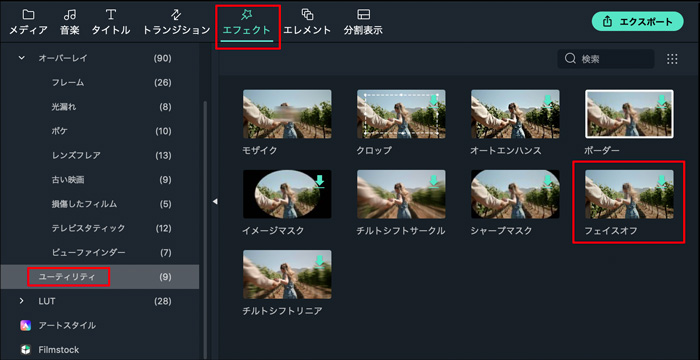- Windows版
- Mac版
パワーツールを使った編集 - チルトシフト/モザイク/フェイスオフ
このガイドでは、Filmora のチルト-シフト、モザイク、フェイス-オフの使用方法を説明します。
1. チルト-シフトエフェクトを適用するには
- トップメニューの [エフェクト] で、検索バーに「チルトシフト」と入力するか、[フィルター] の [ユーティリティ]を選択して、[チルトシフトサークル] と [チルトシフトリニア] が見つかるまでスクロールします (エフェクトはアルファベット順に並んでいます)。
- チルト-シフトエフェクトを適用したいタイムライン内のクリップの上にドラッグします。
- タイムライン内のエフェクトをダブルクリックして、[コントロールパネル] を表示します。パネル内でスライダーをドラッグすると、簡単にサイズや強さを調整することができます。調整が終わったら、[OK] をクリックします。
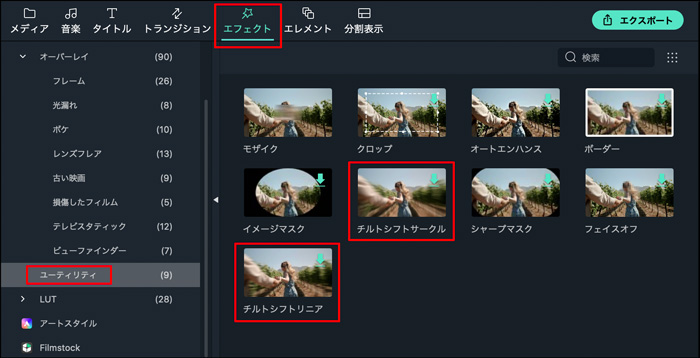
2. モザイクエフェクトを適用するには
- [エフェクト] メニューで、[フィルター] の [ユーティリティ]を選択します。モザイク エフェクトを見つけて、モザイク エフェクトを適用したいタイムライン内のクリップの上にドラッグします。
- タイムライン内のモザイク エフェクトをダブルクリックして、[コントロールパネル] を表示します。
- モザイクをプレビュー内の目的の位置にドラッグします。
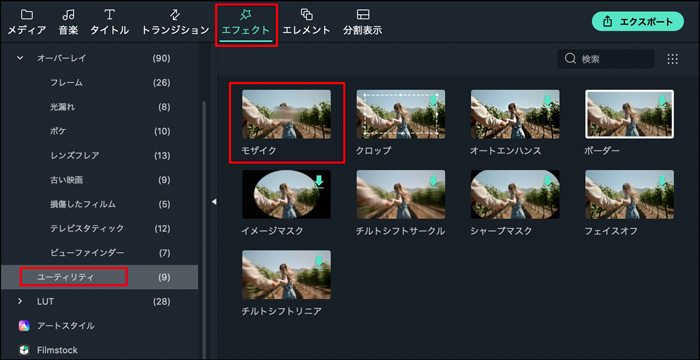
3. フェイス-オフエフェクトを適用するには
モザイクエフェクトとフェイス-オフ エフェクトの違いは、モザイク エフェクトが動画クリップの静止した部分をぼかすのに対し、フェイス-オフ エフェクトは動きのある顔もぼかすことができる点です。
- トップ メニューの [エフェクト] で、検索バーに「フェイスオフ」と入力するか、[フィルター] の [ユーティリティ]をクリックして、それから[フェイスオフ]を選択してください。
- フェイスオフ エフェクトを適用したいタイムライン内のクリップの上にドラッグします。次に、ぼかしエフェクトまたは置き換える画像を選択します。プレビュー ウィンドウの [再生] ボタンをクリックすると、フェイス-オフ エフェクトの見映えをプレビューすることができます。調整が終わったら、[OK] をクリックします。
- 自分が持っている画像をフェイス-オフ カバーのように追加したい場合は、画像をコンピューターの i \Application\Wondershare Filmora for Mac.app\Contents\Resource\FaceOffImg フォルダーに保存します。